在游戏界中,Steam平台一直以来都备受玩家们的青睐,而在众多Steam游戏中,皮肤的装饰作用更是让人们爱不释手。18 Steam皮肤是其中一款备受瞩目的新皮肤,不仅外观精美,还能为游戏增添趣味和个性。对于一些刚接触Steam的玩家来说,安装这些新皮肤可能会有一些困惑。本文将为大家详细介绍18 Steam皮肤的安装教程,帮助玩家们轻松拥有自己心仪的皮肤。无论是想要提升游戏体验,还是展示个人风格,18 Steam皮肤都能满足你的需求,让你的游戏之旅更加精彩。
Steam新皮肤安装教程
方法如下:
1.首先大家要下载一款皮肤,https://pan.baidu.com/s/1ShlrYfH59Mg-SMAbtRyf4Q,如下图所示
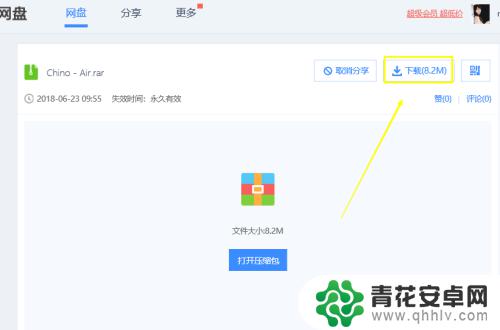
2.解压缩得到皮肤文件,如下图所示

3.右键单击steam启动的快捷方式--更多--打开文件位置,如下图所示
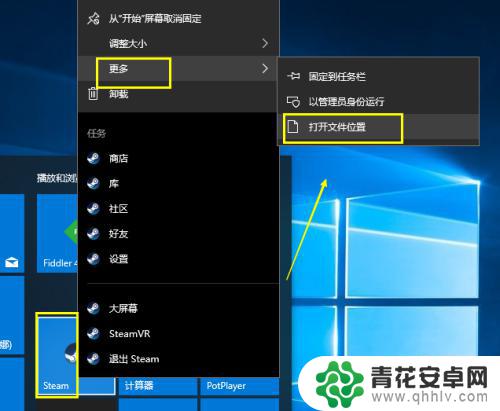
4.进入快捷方式,右键单击选择打开文件位置,如下图所示
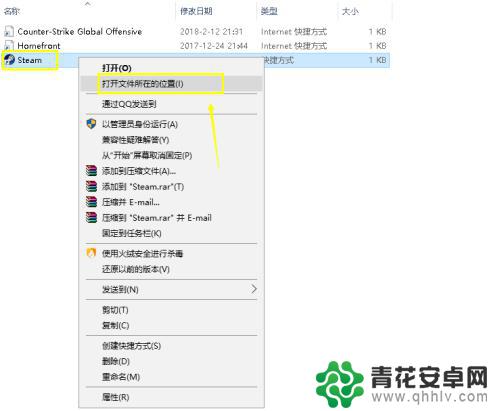
5.进入steam主程序安装文件夹,找到skin文件夹进入,如下图所示

6.将上面解压的皮肤文件夹复制到skin文件夹,如下图所示
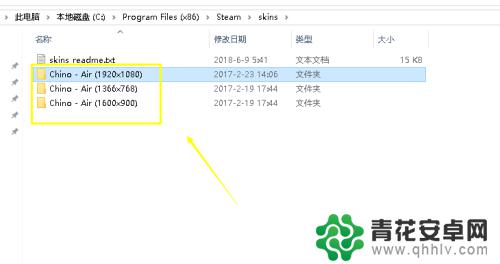
7.重新启动你的steam,点击菜单steam--设置--界面--选择皮肤文件。点击确定即可,不会的参考经验引用,如下图所示
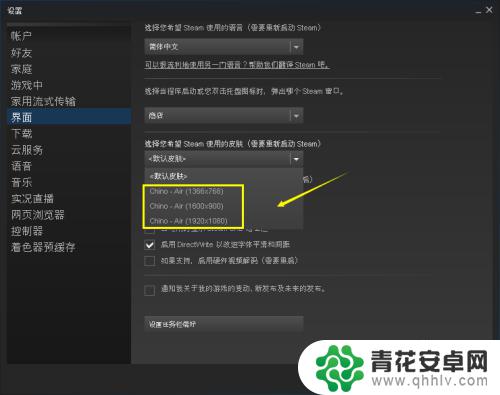
8.
系统提示重启生效,点击重启steam,如下图所示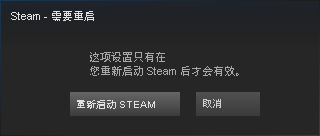
9.重启后就可以看到你的steam新皮肤了,如下图所示
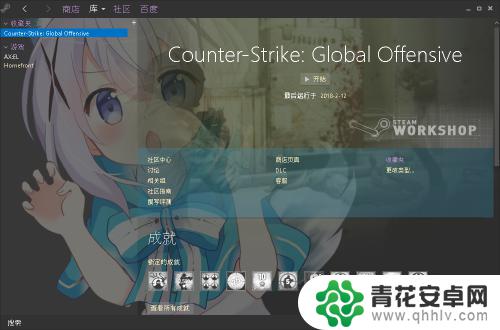
以上就是小编带来的18款Steam皮肤的全部内容,想要了解更多相关攻略的朋友们可以继续关注本站,我们每天都会发布最新最全的攻略,一定不要错过哦。










